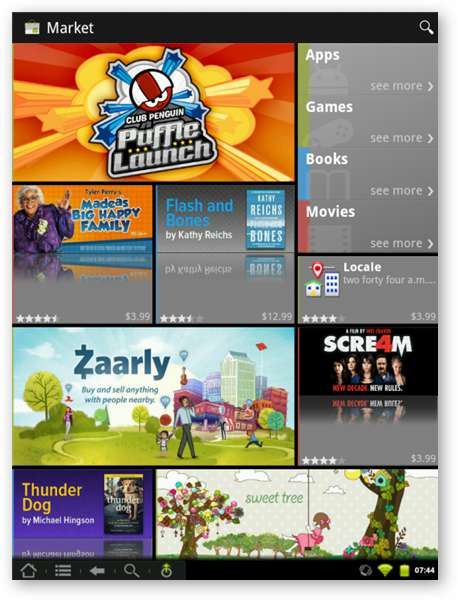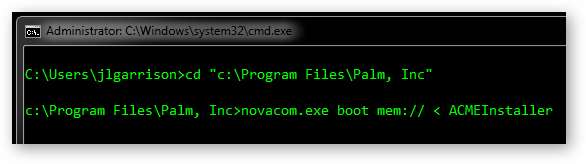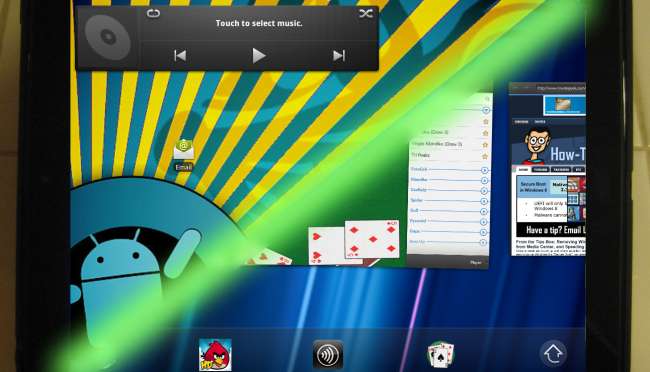
Was ist besser als ein 100-Dollar-Tablet? Ein 100-Dollar-Tablet, auf dem zwei Betriebssysteme ausgeführt werden können! Das TouchPad war ein Schnäppchen und jetzt, da Sie webOS herausgefunden haben, probieren Sie Android aus. Hier erfahren Sie, wie Sie es in drei einfachen Schritten installieren.
Während webOS ist nicht ganz tot und das TouchPad wird weiterhin von HP für seine Software und Hardware unterstützt. Ein 100-Dollar-Tablet, auf dem zwei Betriebssysteme ausgeführt werden können, ist immer besser als nur eines. Seit HP den Feuerverkauf angekündigt hat, haben mehrere Gruppen versprochen, Android auf das abgekündigte Tablet zu portieren, und es gab sogar eine Prämie von 2000 US-Dollar für das erste Team, das dies erfolgreich durchführte.
Einige Dinge, die Sie beachten sollten, bevor Sie Android auf Ihrem HP TouchPad ausführen.
- Andernfalls erlischt Ihre Garantie
- Dies ist ein Multiboot-System, mit dem Sie webOS oder Android ausführen können, indem Sie das Gerät neu starten
- Dies ist eine frühe Alpha-Version der Software (mit dem Titel "Senken Sie Ihre Erwartungen"), was bedeutet, dass es Fehler gibt und Sie allein dafür verantwortlich sind, wenn etwas kaputt geht
- Beim Ausführen von Android auf dem TouchPad treten Hardware- und Software-Inkompatibilitäten auf
- In dieser Version wird die Nicht-Tablet-Version von Android 2.3 ausgeführt, da Google den Quellcode für Android 3.0 „Honeycomb“ nie veröffentlicht hat. Dies bedeutet, dass Apps für Android 3.0 nicht funktionieren.
Bevor Sie fortfahren, sollten Sie die überprüfen langatmiger Forenthread, der alles im Detail erklärt und hier möchten Sie Support und Updates erhalten.
[UPDATE] Im Forum-Link oben wurde eine neuere Version veröffentlicht. Bitte verwenden Sie dies, um die neueste Version herunterzuladen. Der Rest der Anleitung wird wie gewohnt fortgesetzt.
Dateien herunterladen
Als erstes müssen Sie die folgenden Dateien auf Ihren Computer herunterladen.
Laden Sie Palm Novacom herunter und installieren Sie es auf Ihrem Computer. Sie können dies herunterladen, indem Sie das webOS SDK kostenlos installieren. Es läuft unter Windows, OS X oder Linux. Sie müssen weder Virtualbox noch Java installieren, damit Sie direkt zum SDK-Download springen und ihn installieren können.
Wenn Sie eine benutzerdefinierte Installation durchführen, stellen Sie einfach sicher, dass Sie novacom installieren, das auch als Befehlszeilenschnittstellentool bezeichnet wird.
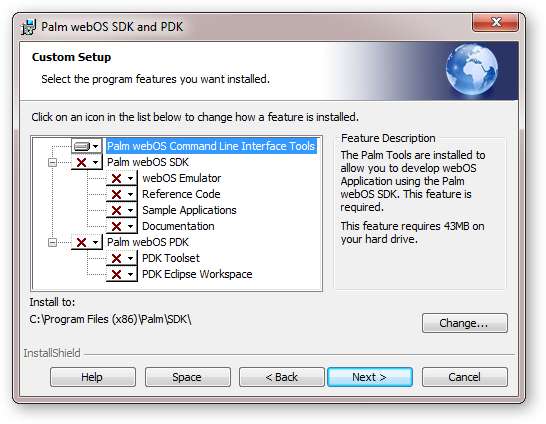
Herunterladen Moboot aus Google-Code . (Datei nicht entpacken)
Laden Sie CyanogenMod 7.1.0 ALPHA 1 vom Original-Thread (oben) oder von unserem Spiegel hier herunter. (Datei nicht entpacken)
Laden Sie Clockwork Recovery vom Original-Thread oder von unserem Spiegel hier herunter. (Datei nicht entpacken)
Laden Sie ACMEInstaller vom Original-Thread oder von unserem Spiegel hier herunter. (Entpacken und extrahieren Sie die Dateien in Schritt 3 unten)
Kopieren Sie Dateien auf das TouchPad
Starten Sie das TouchPad in webOS und schließen Sie es mit einem Micro-USB-Kabel an Ihren Computer an. Wenn das TouchPad angeschlossen ist, tippen Sie auf, um das Gerät im USB-Laufwerksmodus freizugeben.

Erstellen Sie nach dem Mounten des Laufwerks einen cminstall-Ordner und kopieren Sie die CyanogenMod-Zip-Datei, die ClockworkMod-Zip-Datei und die moboot-Zip-Datei in den Ordner.
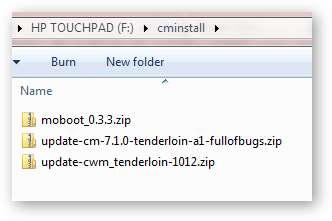
Bevor Sie fortfahren, stellen Sie sicher, dass auf dem Medienlaufwerk Ihres TouchPad mindestens 2 GB Speicherplatz verfügbar sind. CyanogenMod benötigt 2 GB für Systemdateien und ändert die Größe Ihrer Medienpartition.
Nehmen Sie das TouchPad von Ihrem Computer ab / werfen Sie es aus, lassen Sie jedoch das USB-Kabel angeschlossen.
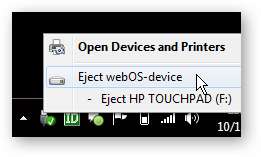
Installieren Sie den Bootloader
Schalten Sie das TouchPad aus, indem Sie den Netzschalter gedrückt halten und die Option Ausschalten auswählen.

Schalten Sie als Nächstes das TouchPad ein und drücken Sie sofort die Lauter-Taste, bis ein großes USB-Symbol auf Ihrem Bildschirm angezeigt wird.
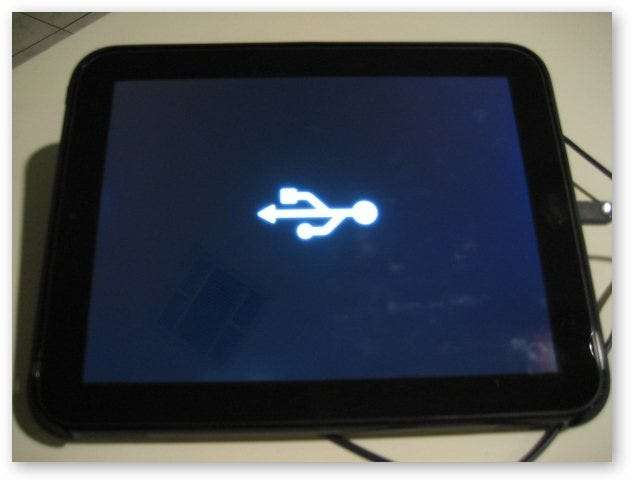
Extrahieren Sie die Dateien aus der Datei ACMEInstaller.zip in Ihren Ordner c: \ Programme \ Palm, Inc oder überall dort, wo Ihre ausführbare Novacom-Datei installiert ist (Linux und OS X unterscheiden sich).

Öffnen Sie eine Eingabeaufforderung auf Ihrem Computer und navigieren Sie mit dem Befehl cd zu dem Ordner, in den Sie den ACMEInstaller zuvor übertragen haben (C: \ Programme \ Palm, Inc für Windows). Führen Sie dann den Befehl aus
novacom.exe boot mem: // <ACMEInstaller
Ihr TouchPad wird in wenigen Sekunden neu gestartet und Sie erhalten einen Linux-Startbildschirm mit unserem guten Freund Tux, der auf dem Bildlauftext sitzt.

Sobald das TouchPad gestartet ist, haben Sie eine voll funktionsfähige Alpha-Version von CyanogenMod 7.1
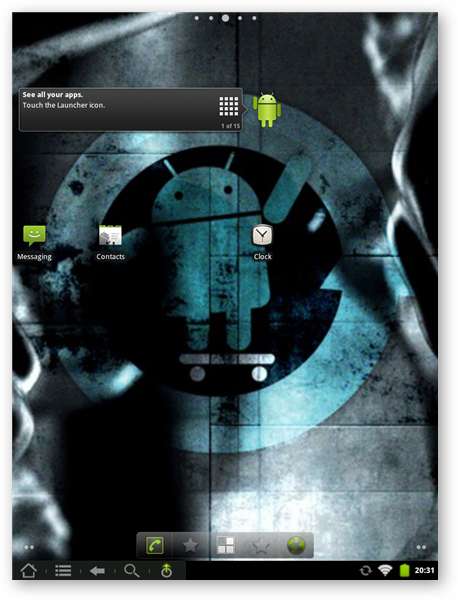
Zurück zu webOS wechseln
Um zwischen den beiden Betriebssystemen zu wechseln, können Sie das Gerät einfach neu starten und mit dem neuen Bootloader das gewünschte Betriebssystem mit den Lautstärketasten und der Home-Taste auswählen.
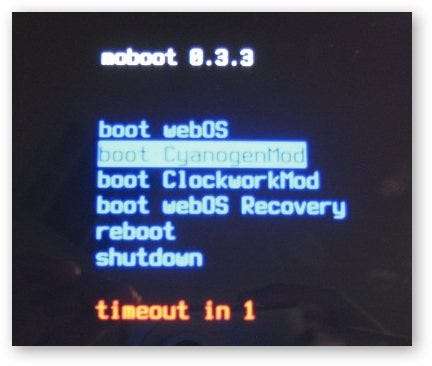
Optional - Installieren Sie Google Market
CyanogyenMod enthält keine offiziellen Google-Apps oder keinen Zugriff auf den Google-Markt (nur sanktionierte Geräte erhalten dieses Privileg). Android ist möglicherweise ohne alle verfügbaren Apps langweilig. So können Sie Ihr Android-Erlebnis verbessern, indem Sie den Google Market und offizielle Apps installieren.
Zuerst müssen Sie das Google Apps-Paket von der herunterladen CyanogenMod Wiki hier gefunden . Sie möchten das Paket für CyanogenMod 7, extrahieren die Dateien jedoch nicht. Schließen Sie Ihr TouchPad an Ihren Computer an und navigieren Sie zu dem zuvor erstellten Ordner cminstall. Kopieren Sie die Zip-Datei gapps… in diesen Ordner und starten Sie das TouchPad neu.
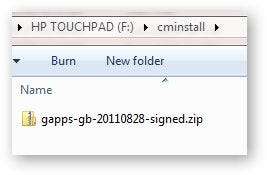
Wenn moboot auftaucht, wählen Sie boot ClockworkMod und drücken Sie die Home-Taste.
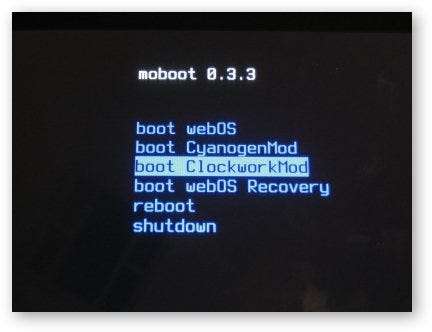
Verwenden Sie die Lautstärketasten, um zu navigieren, um zip von der SD-Karte zu installieren, und drücken Sie die Home-Taste.
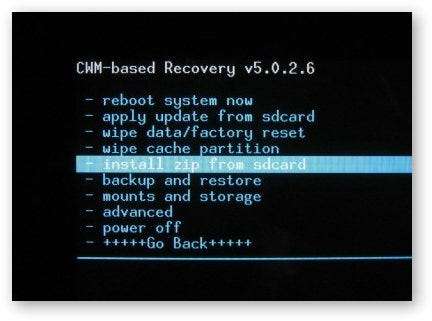
Wählen Sie zip von SD-Karte auswählen und navigieren Sie dann zum Ordner cminstall und wählen Sie die zip-Datei gapps… aus.
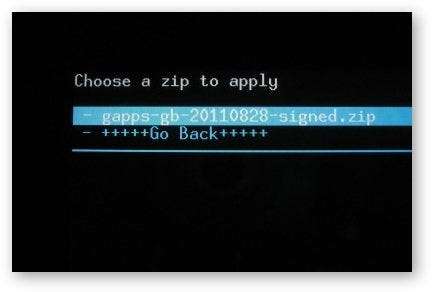
Navigieren Sie zurück zum Startbildschirm und starten Sie das Gerät neu. Dieses Mal müssen Sie das grundlegende Android-Setup durchlaufen, erhalten jedoch vollen Zugriff auf die verfügbaren Markt-Apps von Google, einschließlich Google Maps, Google Mail usw.